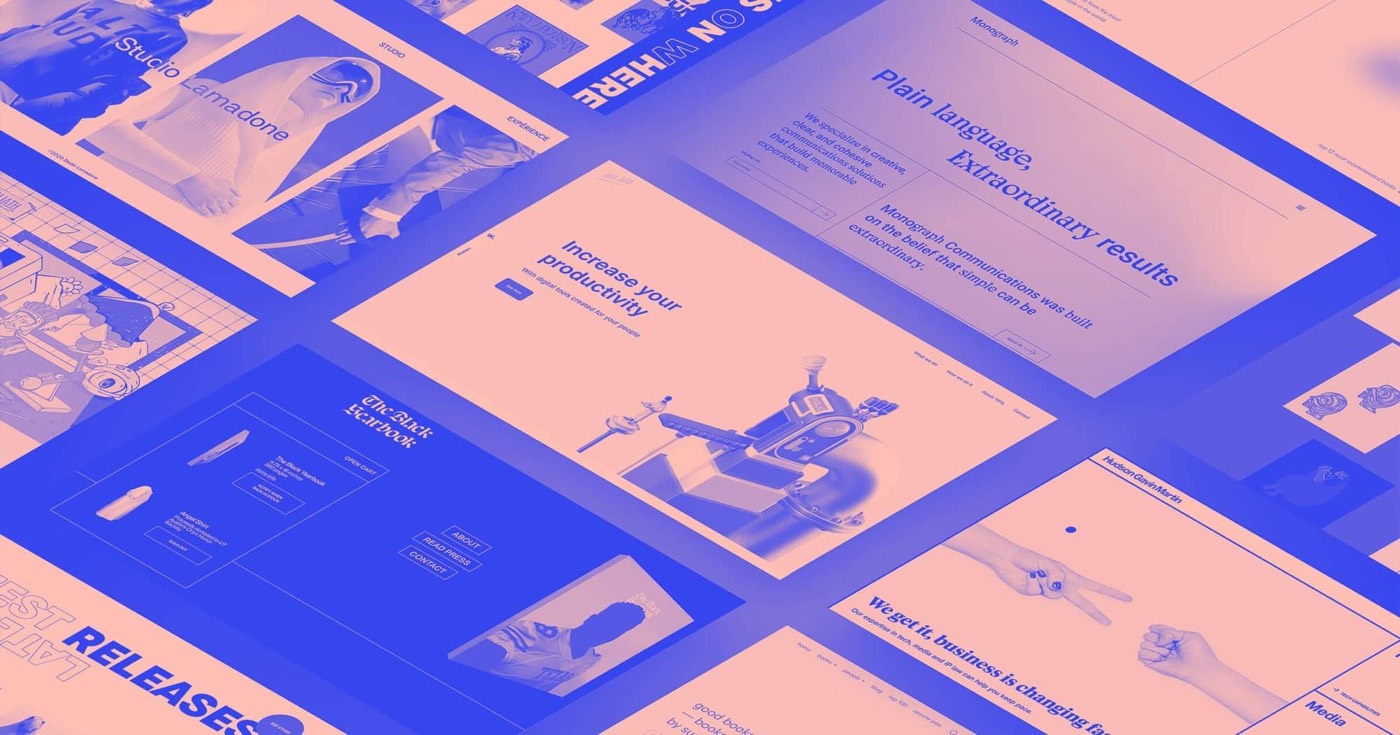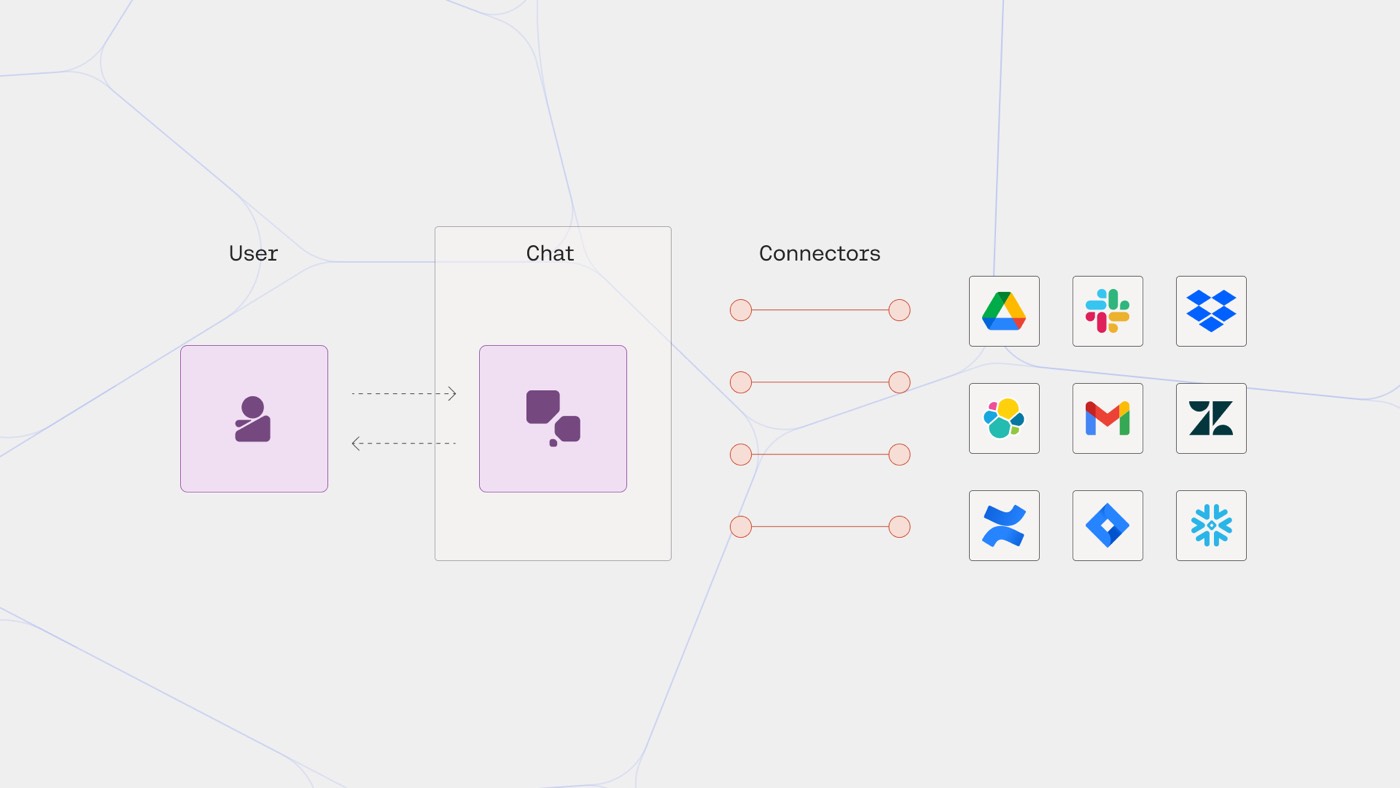대시보드의 워크스페이스 간에 웹사이트를 이동하거나 귀하가 멤버가 아닌 워크스페이스를 소유한 다른 사용자에게 웹사이트를 이동할 수 있는 옵션이 있습니다.
주목: 활성 사이트 계획이 있는 웹사이트나 현재 Webflow에서 생성된 웹사이트를 이동할 수 없습니다.
이 튜토리얼에서는 다음을 알아봅니다.
- 웹사이트 이전의 영향
- 이동을 시작할 곳
- 웹사이트를 다른 사용자에게 이전하는 기술
- 웹사이트를 Workspace로 전송하는 방법
- 활성 사이트 계획을 사용하여 호스팅된 웹사이트를 이전하는 절차
- Produced in Webflow 웹사이트 이전 전략
- 온라인 스토어 웹사이트 이전을 위한 팁
웹사이트 이전의 효과
Webflow 웹 사이트를 이동하면 다음 콘텐츠 및 설정을 포함하여 Designer의 모든 작업이 새 작업 공간으로 전송됩니다.
- 디자인 스타일
- 웹사이트 페이지
- 미디어 자산
- 백업된 버전
- 그룹화 및 그룹화된 항목
- 전자상거래 품목, 카테고리, 판매 내역 및 결제 제공업체
- 개별 사용자 계정
- 작업 순서
- 맞춤형 코딩
- 특수 글꼴
- 양식 제출
- 영구 URL 리디렉션
- 기타 웹사이트 설정
보안 및 개인정보 보호 문제를 위해 계정 및 클라이언트별 구성은 기본 상태로 재설정되므로 웹사이트와 함께 이동되지 않습니다. 여기에는 다음이 포함될 수 있습니다.
- 맞춤형 도메인 및 호스팅 약정
- 콘텐츠 편집자
- 양식 알림 설정
- reCAPTCHA 키(전송 중에 키가 재설정되지만 reCAPTCHA는 활성 상태로 유지됨)
- Adobe Fonts(웹사이트에 병합된 경우)
- 일련의 작업 자격 증명(예: API 키)
- 청구 및 기타 계정 또는 이메일 맞춤형 세부정보
권고: Adobe Fonts API 키가 웹 사이트 수준(작업 공간 수준 대신)에 통합된 경우 Adobe 글꼴은 웹 사이트 전송의 일부일 뿐입니다. 특정 웹사이트에 Adobe Fonts를 구현하는 방법에 대해 자세히 알아보세요.
전송을 시작할 위치
전송 가능성에 액세스하려면:
- 당신의 시작 웹사이트 설정
- 누르세요 이동하다 단추
웹사이트를 다른 사용자에게 이전하는 기술
귀하가 속한 워크스페이스에 속하지 않은 개인에게 웹사이트를 이전해야 하는 경우, 웹사이트를 특정 수신자에게 전송할 수 있습니다.
- 전송 시작
- 선택하다 "사용자에게" 이동 사이트 모달에서
- 들어가다 수신자의 Webflow 계정에 대한 이메일 주소
- 탭하세요 옮기다
웹사이트 이전이 완료되면 이전된 웹사이트가 대시보드에 잠긴 상태로 표시되어 이전이 진행 중임을 나타냅니다. 수신자에게는 이메일이 전송되고 대시보드에 배너 알림이 표시되어 이전을 수락해야 함을 확인하게 됩니다.
양도 통지를 받은 날로부터 7일 이내에 수신자는 웹사이트의 대상 워크스페이스를 선택하여 웹사이트 취득에 동의해야 합니다. 7일 이내에 전송을 수락하지 않으면 대시보드(예: 원래 보낸 사람의 대시보드)에서 웹사이트가 잠금 해제됩니다.
기억하면 좋은 점: 실수로 이체가 시작된 경우 이체를 중지할 수 있습니다. “를 클릭하세요.공개 점 3개웹사이트 섬네일 아래에서 '를 선택하고 사이트 이전 취소.
웹사이트를 Workspace로 전송하는 기술
웹 사이트를 대시보드의 작업 공간으로 이동
여러 작업공간에 속해 있는 경우 웹사이트를 즉시 다음 중 하나로 이전할 수 있습니다.
- 전송 시작
- “를 선택하세요작업공간으로" 이동 사이트 모달에서
- 선택 대상 작업공간 드롭다운 메뉴에서
- 딸깍 하는 소리 옮기다
다른 계정의 Workspace로 웹사이트 이전
여러 개의 Webflow 계정을 보유하고 있고(예: 서로 다른 이메일 주소를 사용하여 Webflow 계정에 로그인) 각 계정에서 서로 다른 워크스페이스의 멤버인 경우 이러한 다양한 계정의 워크스페이스 간에 웹사이트를 이전하고 싶을 수 있습니다. 먼저 다른 계정의 이메일을 사용하여 웹사이트를 자신에게 이전하세요. 그런 다음 수신자 계정에 로그인하고 웹사이트를 원하는 작업공간으로 이전하세요.
회원이 아닌 워크스페이스로 웹사이트 이전
제휴되지 않은 워크스페이스에 웹사이트를 보내려는 경우 해당 웹사이트를 다른 워크스페이스에 속한 사용자에게 전송하세요. 웹 사이트를 대시보드의 원하는 작업 공간으로 이동할 수 있는 장비를 갖추게 됩니다.
활성 사이트 계획이 있는 호스팅된 웹사이트 이전에 대한 세부정보
현재 활성 사이트 계획이 있는 웹사이트를 즉시 이전하는 것은 불가능합니다. 전환하기 전에 웹 사이트를 복제하거나 웹 사이트를 시작 사이트 계획으로 다운그레이드해야 합니다.
주목: 웹사이트를 재생하려면 프리미엄 템플릿을 사용하려면 복제된 웹사이트용 템플릿을 다시 구매해야 합니다. 템플릿에 대해 자세히 알아보세요.
웹사이트의 복사본을 재생
중복 호스팅 웹사이트를 이전하는 동안 가동 중지 시간을 최소화하려면 다음 단계를 따르는 것이 좋습니다.
- 이전하려는 웹사이트를 복제하세요
- 복제된 웹사이트를 다른 사용자 또는 Workspace로 이전
- 원래 웹사이트에서 사이트 계획을 제거합니다.
- 복제된 웹사이트에 사이트 계획 추가
- 개인화된 도메인을 복제된 웹사이트에 통합하고 게시하세요.
필수적인: 웹 사이트를 복제하면 일부 웹 사이트 전체 구성 및 설정이 기본 상태로 재설정됩니다. 양식 제출 및 이전 백업 버전과 같은 일부 설정 및 정보는 복제 및 전송된 웹사이트에 포함되지 않습니다. 웹사이트 복제 중 발생하는 이벤트에 대해 자세히 알아보세요.
원래 웹사이트를 이전하세요
이전과 함께 양식 제출 및 이전 백업 버전과 같은 세부정보를 유지하려면 원래 웹사이트를 원하는 작업공간이나 사용자로 이동해야 합니다. 원본을 전송하기 전에 웹 사이트의 복사본을 보존하려면 작업 공간에서 웹 사이트를 복제할 수 있습니다.
워크스페이스에 속하지 않은 사용자에게 웹사이트를 전환하는 것은 수신자가 승인하기 전에 양도를 취소하거나 새 소유자(워크스페이스 소유자 또는 사이트 관리자 역할을 소유한 사람)가 다시 전송하지 않는 한 되돌릴 수 없습니다. 당신에게.
원래 웹사이트를 이전하려면:
- (선택사항) 전송하려는 웹사이트를 복제하고 작업공간에 복사본을 저장합니다.
- 원래 웹사이트에서 사이트 계획을 제거합니다.
- 원래 웹사이트를 다른 사용자 또는 Workspace로 이전
- 이전된 홈페이지에 사이트 계획 추가
- 이전된 웹사이트에 개인화된 도메인을 포함하고 게시하세요.
Produced in Webflow 웹 사이트를 전송하는 기술
귀하의 웹 사이트가 Made in Webflow에 포함된 경우 Made in Webflow에서 제거하여 웹 사이트 전송 속성을 활성화하십시오.
또한 웹사이트를 이전하기 전에 제작자 크레딧에서 모든 웹사이트 기여자를 제거해야 합니다. 이전 후 웹 사이트의 제작자 크레딧에 기여자를 다시 소개하여 그들이 Made in Webflow에서 웹 사이트를 계속해서 표시할 수 있습니다.
전자상거래 웹사이트 이전 기술
다른 웹사이트와 마찬가지로 전자상거래 상점을 이동할 수 있지만 고려해야 할 몇 가지 중요한 측면이 있습니다.
- 처리된 주문, 처리되지 않은 주문, 환불된 주문, 이의가 있는 주문을 포함한 주문 내역이 매장과 함께 전송됩니다.
- 결제 제공업체(예: Stripe, PayPal)는 매장 이전 시 상호 연결 상태를 유지하므로 이전을 시작하기 전에 결제 제공업체를 수동으로 분리할 수 있습니다.
- 사이트 계획은 웹사이트와 함께 양도할 수 없으므로 새로운 상점 주인은 결제를 처리하기 위해 새로운 전자상거래 웹사이트 계획을 추가하고 체크아웃을 다시 활성화해야 합니다.
- 새로운 상점 주인은 이전 주문을 이행할 수 있지만 결제 계정을 업데이트하면 이전 판매를 환불할 수 없습니다.
- 사용자 계정도 활용하는 경우 양도하기 전에 모든 활성 구독을 종료해야 합니다.
- Workspace 스팟 및 멤버 포함 또는 제거 - 2024년 4월 15일
- 센터링 상자 요약 - 2024년 4월 15일
- 나중에 참조할 수 있도록 사이트 저장 - 2024년 4월 15일